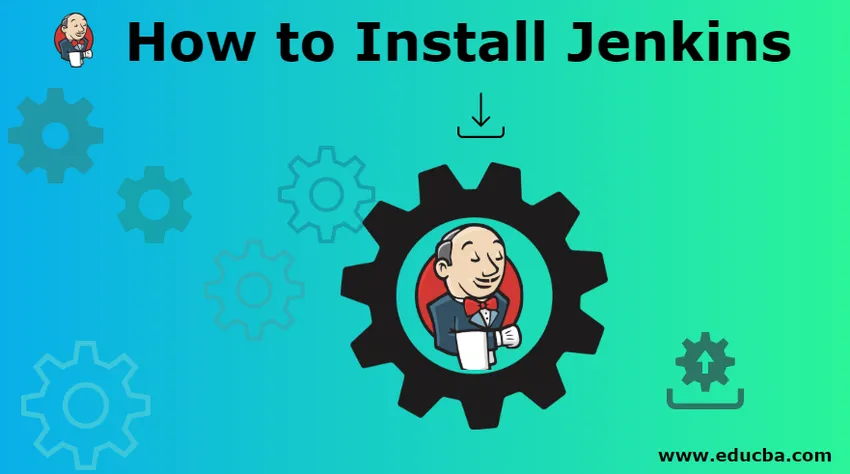
Як встановити Дженкінс?
Дженкінс - це інструмент безперервної інтеграції та доставки. Це допомагає розробникам у процесі їх розробки. Завжди є величезний попит на деякі додатки для вдосконалення та багатозадачності. Дженкінс - один із таких інструментів, який може допомогти розробникам у інтеграції коду та можливості доставки.
Отже, як ми знаємо, що розробники працюють над розробкою коду, і для їх роботи зберігається і зберігається сховище для зберігання та обміну між командою. Це сховище може бути Git , VSO , Jira або будь-який інший інструмент. Дженкінс переконається, що будь-які останні зобов’язання, які трапляються з сховищем, не будуть зіпсовані, він запускається потім і перевіряє, чи все добре чи ні. Якщо є якісь проблеми, пов’язані зі збірками, у нього є можливість повідомляти зацікавлену особу за допомогою повідомлення електронною поштою.
Дженкінс розроблений на Java і це інструмент з відкритим кодом. Користувачі, які хочуть Дженкінса у своїй системі, - завантажують Java (або JDK, або JRE) у вашу систему раніше. Давайте подивимося на деякі системні вимоги -
- Мінімум 256 Мб оперативної пам’яті добре починати, віддайте перевагу більше, ніж згаданий.
- 1 Гб місця на жорсткому диску - мінімальна вимога, віддайте перевагу більше, ніж це.
Крок до встановлення Дженкінса:
Давайте обговоримо кроки, необхідні для встановлення Дженкінса.
Крок 1. Вам потрібно набрати 'Jenkins' у будь-якому веб-переглядачі. Перше посилання, яке з'явиться, містить посилання для завантаження Jenkins.io
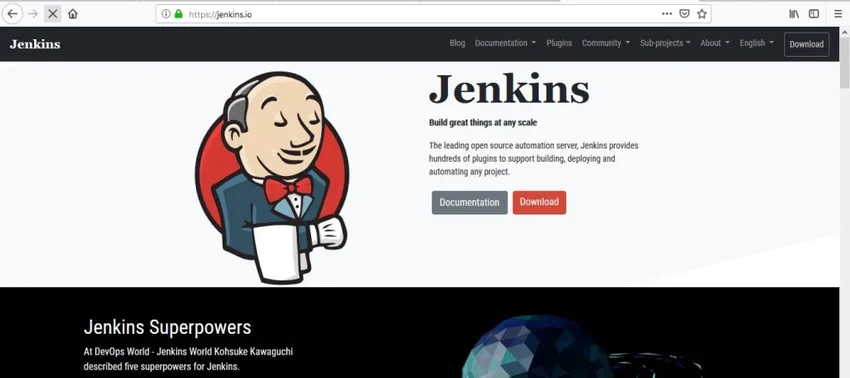
Крок 2: Після переходу на веб-сайт Дженкінса ви побачите опцію "Завантажити", доступну на інформаційній панелі. Є два типи випусків
- Випуск довгострокової підтримки
- Щотижневий реліз
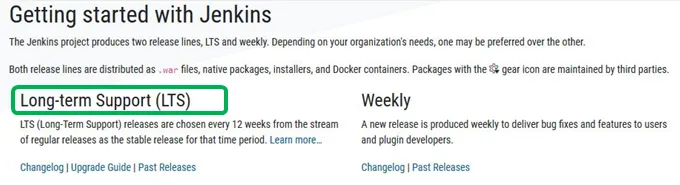
Ми будемо використовувати посилання на довгострокову підтримку для платформи Windows - остання версія 2.150.3.
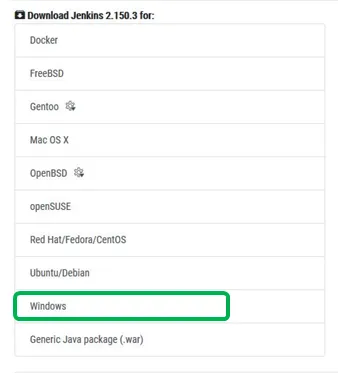
Примітка. Однією з важливих рішень, яку потрібно обговорити з нашими читачами, є те, що існує два способи встановлення програми Дженкінса.
- Запустіть Дженкінс як сервіс, це запуск без жодного користувача для входу. Установник Windows - це кращий спосіб, а також найпростіший спосіб зробити
- Якщо ви досвідчений користувач, ви можете також завантажити файл війни Дженкінса і розгорнути його
Ми продовжимо спосіб встановлення Windows - 1- й
Після натискання кнопки "Завантажити" ви отримаєте екран нижче, і процес завантаження розпочався. Після завершення завантаження перейдіть до місця завантаження та запустіть програму.
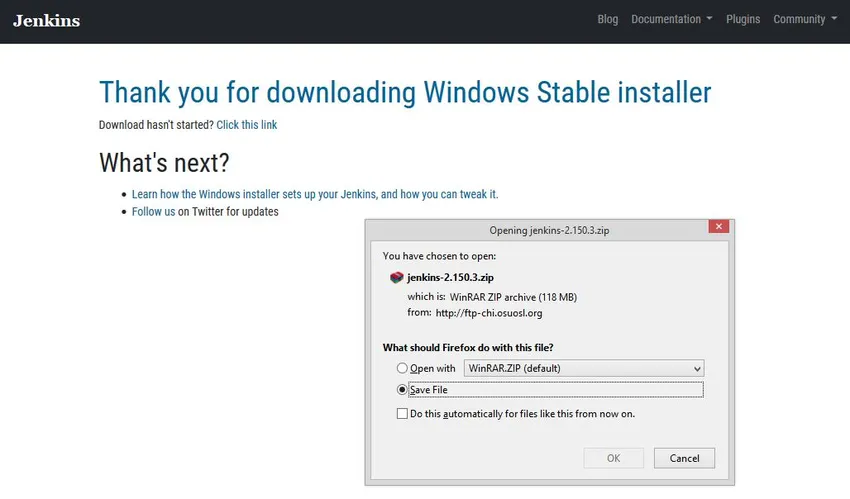
Крок 3: Відкрийте zip-файл, і ви побачите в ньому пакет встановлення Windows. Двічі клацніть і почнеться процес установки. Ви можете побачити вікно налаштування з Jenkins 2.150.3. Дотримуйтесь згаданого нижче екрана. Натисніть кнопку «Далі».
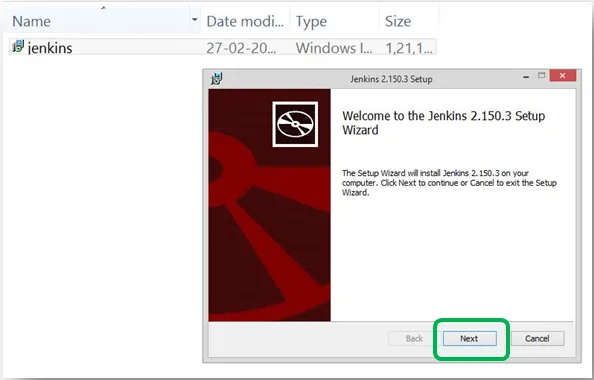
Крок 4: Наступний екран запитає вас про місце збереження файлу. Місце розташування за замовчуванням також згадується на екрані. Якщо у вас немає конкретних причин для зміни, нехай вона буде такою, якою вона є, посилайтесь на нижченаведений екран.

Крок 5: натисніть кнопку встановити, щоб запустити процес. Перегляньте нижній екран.

Крок 6: Зрештою, ви побачите екран нижче, де написано "Завершено налаштування Jenkin2.150.3. Натисніть кнопку Готово, щоб зупинити процес встановлення Дженкінса. Після цього ви отримаєте можливість відкрити свій файл, ми повинні відкрити його через будь-який браузер. Подивимося, що станеться -

А на порту 'localhost8080' ви побачите нижній екран. На першому екрані вказано адресу localhost8080, а на другому - повідомлення, яке ви отримаєте.
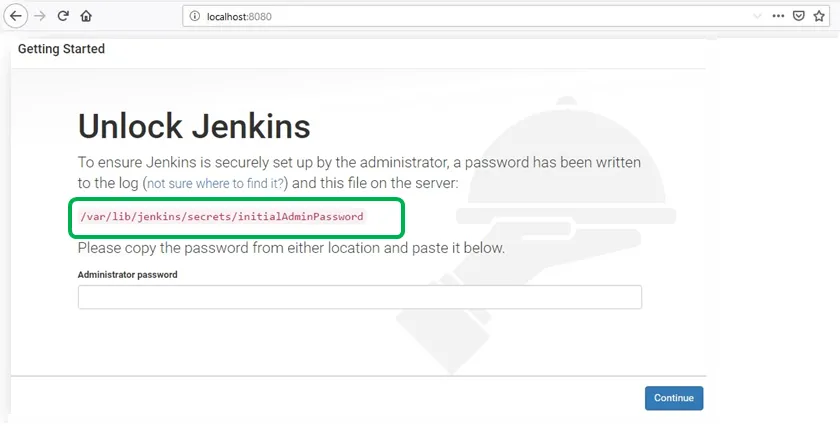
Крок 7: Тепер перше, щоб розблокувати Дженкінс - «Пароль», так, вам потрібно вказати початковий пароль адміністратора. Подивимося, як ми можемо це зробити. І пароль встановлений в цій директорії.
Каталог: / var / lib / Jenkins / секрети / початковийAdminPassword
Просто скопіюйте наведені нижче дані та вставте їх у каталог провідника папок. Подивимося, як ми можемо це зробити. Я скопіював "/ var / lib / Jenkins / secrets" і вставив його в провідник папок. Дотримуйтесь нижнього екрана для кращого розуміння

Користувач повинен відкрити ініціалminminpassword, натиснувши на нього. На верхньому екрані він виділений червоним прямокутником. Відкрийте його у своєму редакторі (наприклад, Блокнот або Блокнот ++). Дотримуйтесь наведеного нижче екрана.

Крок 8: Скопіюйте цей пароль і вставте його у вікно Дженкінса, відкрите у браузері.

Вставте пароль
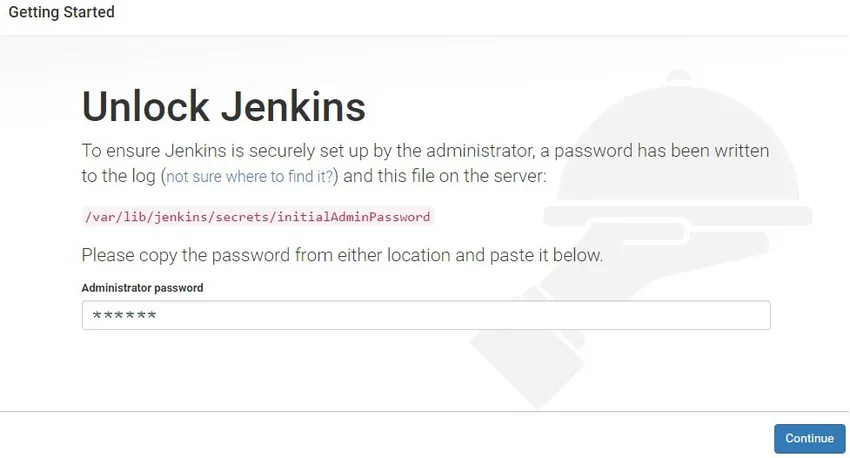
Я встав свій пароль і натисніть Продовжити.
Крок 9: Тепер на наступному екрані ми отримаємо екран "Налаштувати Дженкінса". Знову є два варіанти, які користувачі віддають перевагу.
- Встановіть запропоновані плагіни
- Виберіть плагіни для встановлення
Ми оберемо перший варіант, оскільки це найпоширеніший список плагінів, який віддають перевагу члени спільноти. Крім того, якщо у вас є якась конкретна мета, тоді ви надаєте перевагу лише другому варіанту.
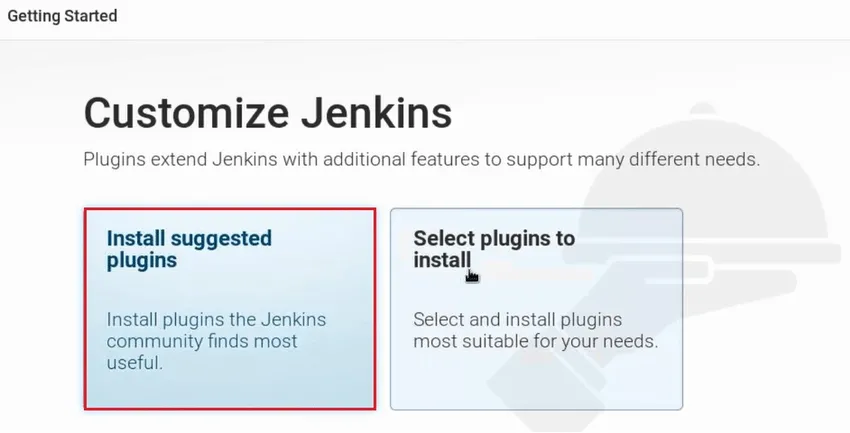
З цим почнеться завантаження рекомендованих плагінів. Давайте подивимось пов’язаний екран.

Наведене вище - запропонований екран встановлення. Ми можемо бачити, що існує так багато корисних речей, які поєднуються між собою. Він має плагіни для Git, LDAP, SSH Slaves. Після того, як всі плагіни будуть успішно встановлені на вашому Jenkins, ви будете автоматично переспрямовані на сторінку, що згадується нижче.
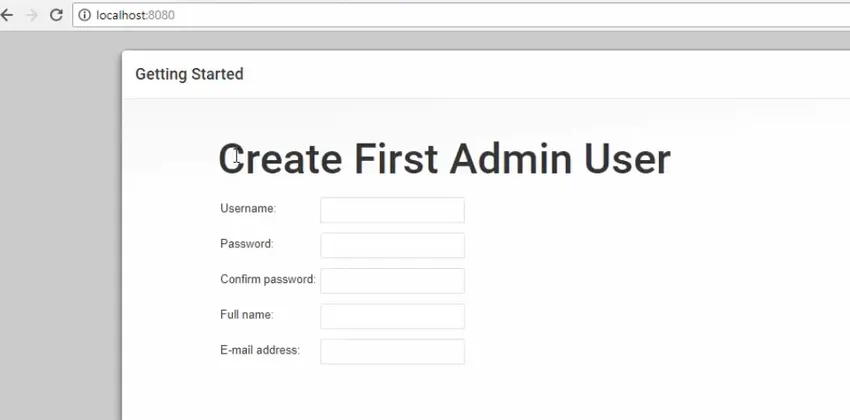
Крок 10: Заповніть наступні поля -
- Ім'я користувача
- Пароль
- Підтвердьте пароль
- Повне ім'я
- Електронна адреса
Після надання деталей натисніть кнопку "Зберегти та закінчити", і ви отримаєте екран нижче. Що означає, що Дженкінс встановлений належним чином, і він готовий до запуску.
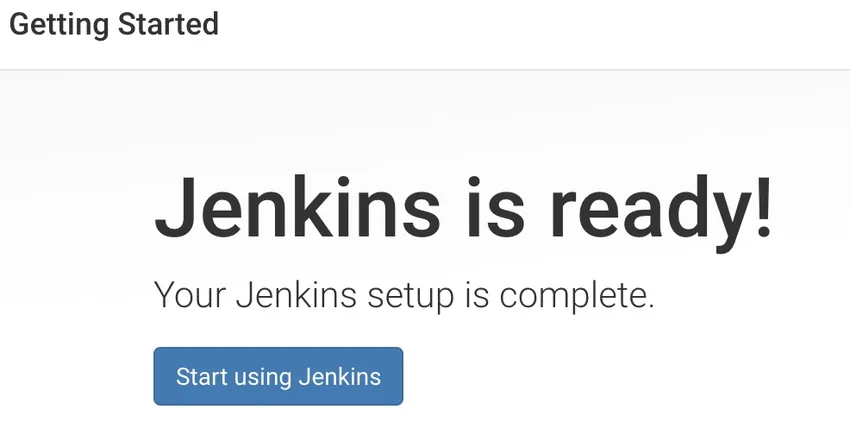
Крок 11: Необхідно зробити кілька останніх, але важливих робіт. Як тільки перед вами з’явиться вищезазначений екран, вам потрібно відкрити папку, де присутня папка Дженкінса (у вашій локальній системі). Просто перейдіть до налаштувань диска C та програмного файлу та знайдіть папку 'Jenkins'. Для кращого розуміння див. Нижній екран
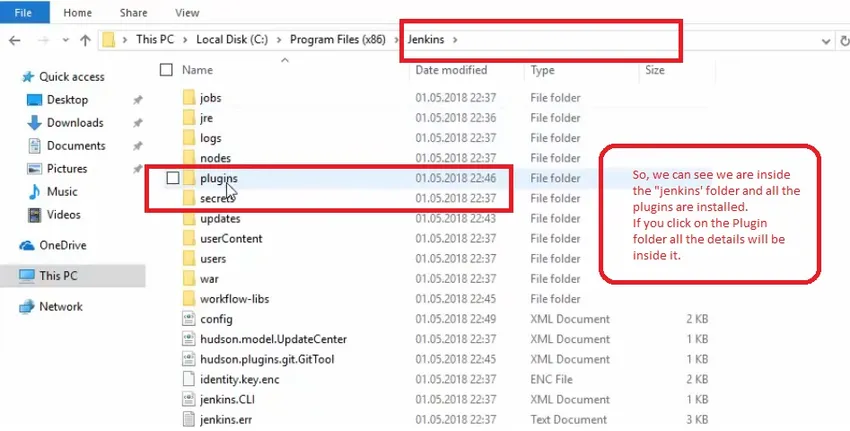
Ось як ми встановимо Дженкінса в нашу локальну систему. Перш ніж ми завершимо цю важливу дискусію з нашими читачами, давайте подивимося, що Дженкінс може зробити для своїх користувачів. Ми представили деякі ключові обов'язки Дженкінса -
- Вбудована можливість внутрішнього хостингу
- Відкрите джерело
- Прекрасний інструмент для створення, розгортання та запуску
- Високо багатий набір плагінів з повною документацією
- Доступні інтеграційні обійми
- Просте налаштування
- Велика база користувачів
Рекомендовані статті
Це керівництво щодо встановлення Дженкінса. Тут ми обговорили різні кроки щодо встановлення Дженкінса у нашому вікні. Ви також можете переглянути наступні статті, щоб дізнатися більше -
- Різне використання Дженкінса
- Відмінності між Дженкінсом і Тревісом CI
- Порівняння Дженкінса і Бамбука
- Дженкінс проти CircleCI - Порівняння
- Дженкінс проти Хадсон